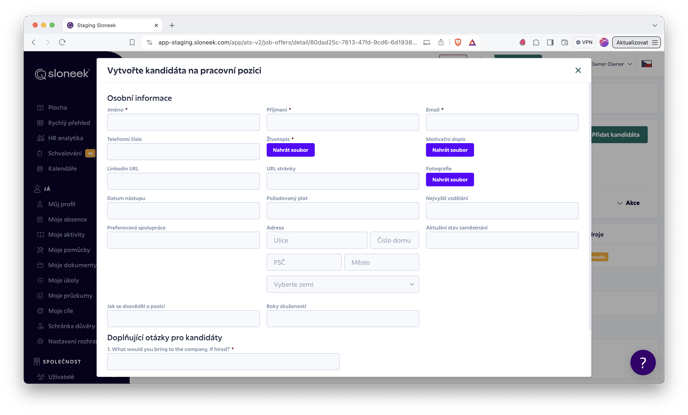Přesouvejte kandidáty mezi fázemi náboru a diskutujte o nejlepších uchazečích s kolegy.
Po vytvoření nové pracovní pozice a jejím publikování můžete snadno zjistit, jací uchazeči se vám přihlásili, můžete si stahovat jejich dokumenty a diskutovat o kandidátech s dalšími členy vašeho týmu.
Detail pozice a přehled kandidátů
Pro správu pracovní nabídky se ze sekce Společnost / ATS jednoduše proklikněte do dané pracovní pozice. Vzápětí uvidíte jednoduchý přehled o pozici a kandidátech, se kterými můžete dále pracovat. Využít můžete také filtrů nad tabulkou s kandidáty. 
Správa kandidátů
Každého přihlášeného kandidáta si můžete rychle rozkliknout a zobrazit si o něm vše, co potřebujete vědět. V detailu kandidáta naleznete pět základních sekcí:
- Dovednosti
- Informace o kandidátovi
- Dokumenty
- Poznámky a historie
- Chat s kandidáty

Dovednosti
Pokud využíváte AI hromadný import CV, na základě kterého umělá inteligence vyhodnocuje profily uchazečů, v této sekci uvidíte, jaké klíčové dovednosti v životopise mají a na kolik procent jsou vhodnými kandidáty pro danou pozici. Samozřejmostí je možnost ke kandidátovi přidat nějakou dovednost manuálně.
Informace o kandidátovi
V této sekci naleznete všechny potřebné osobní informace o uchazeči od telefonního čísla a adresy až po nahraný motivační dopis a životopis nebo představy o požadovaném platu. Dále zde naleznete také odpovědi na doplňující otázky.
Zobrazené informace jsou vázané na volbě, kterou jste učinili při vytváření pracovní pozice. Pokud jste např. neaktivovali pole pro nejvyšší vzdělání, nenajdete jej zde.
Dokumenty
Na druhé záložce, jak již název napovídá, můžete zobrazovat a stahovat všechny dokumenty, které se ke kandidátovi váží. Mezi nimi najdete motivační dopis, životopis, osobní fotografii, ale také další dokumenty, které kandidát přiložil k doplňujícím otázkám, pokud jste u nich vyžadovali nahrání souboru.
Poznámky a historie
Na třetí záložce se rychle dozvíte stručnou historii každého kandidáta. Uchovávají se zde informace o tom, kdy a do jakých fází byl kandidát přesunout a také všechny poznámky, které se ke kandidátovi váží.
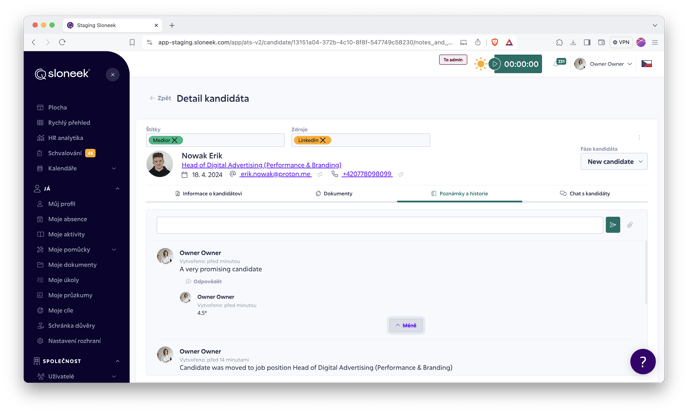
Chat s kandidáty
Poslední čtvrtou záložku pak představuje přímý chat s kandidátem. Tato funkcionalita je obzvlášť užitečná pro rychlou a bezproblémovou komunikaci s vašimi uchazeči o práci.
Ve chvíli, kdy jim odešlete z náborového modulu zprávu, uživatel obdrží e-mail, přes který si bude moci konverzaci otevřít a odepsat vám nazpět.
Kandidáti vám mohou v rámci své odpovědi nahrávat také soubory. Pokud je tak např. požádáte o zaslání vypracovaného úkolu, jednoduše jej mohou přiložit k odpovědi.
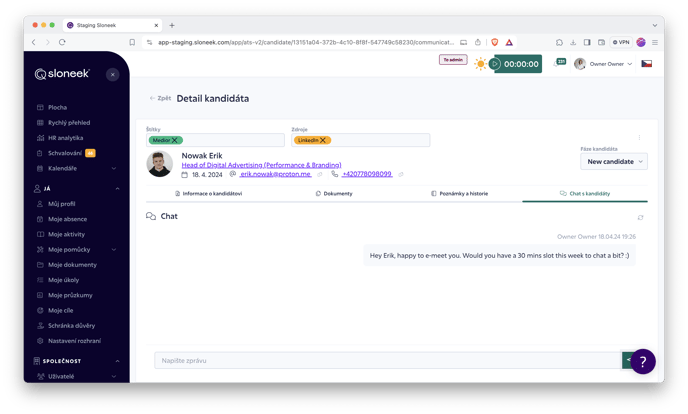
Přesunutí kandidáta do jiné fáze náboru
Každý nový uchazeč o práci se automaticky zařadí do první defaultní fáze Nový kandidát (případně dle vašeho pojmenování této fáze). Vy však můžete kandidáta kdykoliv přesunout do jiné fáze z vámi předdefinovaných.
Jednoduše v detailu kandidáta klikněte do pole Fáze náboru a kandidáta přesuňte od požadované fáze.
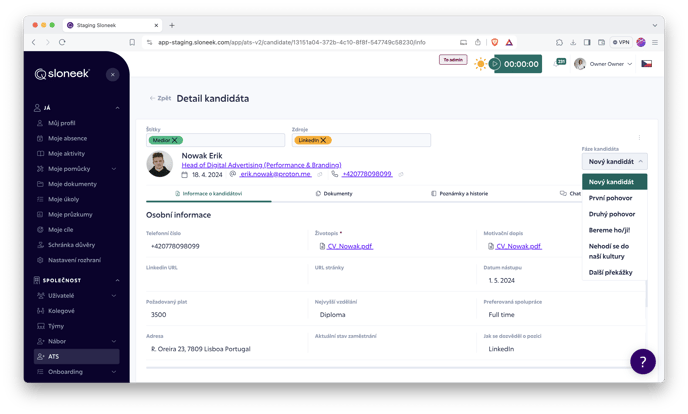
Další akce u kandidáta
Z přehledu všech kandidátů u dané pozice můžete vykonat ještě několik dalších akcí. Klikněte na tři tečky vedle jména kandidáta a rozbalí se vám nabídka následujících možností:
- Aktualizovat kandidáta
- Vytvořit uživatele
- Přesunout do talent poolu
- Smazat kandidáta
Přidání nového kandidáta manuálně
Kromě automaticky založených kandidátů může administrátor nebo manažer náboru přidat k dané pozici nového kandidáta manuálně přes tlačítko Přidat kandidáta. V tu chvíli se otevře dialogové okno, v němž lze ke kandidátovi doplnit potřebné informace a současně také nahrát motivační dopis nebo životopis.